med alla alternativ till hands kan du skapa en Facebook Business-sida som att förbereda ett raketfartyg på väg till yttre rymden.
men om du vill göra affärer online är det bra att ha en närvaro på Facebook.
verkligen, det är mer av ett måste.
med 2,45 miljarder månatliga användare och 1,62 miljarder människor som loggar in dagligen är det överlägset det mest populära sociala nätverket.

fortfarande, som Facebook har vuxit, så har komplexiteten i dess funktioner.
slösa inte en annan dag på Facebook och försök att räkna ut allt. Denna artikel kommer att gå igenom allt du behöver veta för att få din Facebook-företagssida igång som en social media marketing pro.
men innan vi dyker in:

vänta inte på att någon annan ska göra det. Hyr dig själv och börja ringa skotten.
Kom igång gratis
4 Facebook Business Page Vanliga frågor
här är svaren på fyra vanliga frågor om Facebook Business sidor.
vad är en Facebook-företagssida?
en Facebook-företagssida är där du hanterar ditt varumärkes närvaro på världens största sociala nätverk. Din sida kan du ansluta med dina kunder och vårda utsikterna genom:
- dela innehåll
- svara på kundserviceförfrågningar
- samarbeta med kunder och andra märken
- ha personliga samtal med följare
- och mer…
bilden nedan visar oberlos Facebook-företagssida:

kan jag använda en personlig Facebook-profil för mitt företag?
det finns många välmenande entreprenörer där ute som använder personliga Facebook-profiler för sina varumärken, istället för en verklig Facebook-företagssida.
detta är en dålig ide.
Om du skapar en personlig profil kommer du att sakna en hel serie verktyg för skapande av innehåll, analyser och betalda marknadsföringsmöjligheter som följer med en Facebook-företagssida. Dessutom skulle användarna behöva skicka en vänförfrågan för att engagera sig med ditt varumärke.
och du vill inte göra det svårare för dina kunder att engagera dig på sociala medier.
så utnyttja kraften i Facebook-affärssidor.
”Um, Tom-Jag har redan gjort en personlig profil för mitt varumärke…” oroa dig inte, jag har täckt dig:
Hur kan jag konvertera min profil till en Facebook-företagssida?
Facebook låter dig enkelt skapa en ny företagssida som är baserad på din profil.
efteråt har du både en profil och en sida.
Facebook kopierar över din information, profilbild och omslagsbild. Dessutom kan du välja vilka vänner, följare, foton och videor som ska överföras till din nya Facebook-företagssida.
om du konverterar en verifierad profil flyttas den verifierade statusen också till din nya sida.
det finns en stor nackdel: alla videovisningar eller andra mätvärden kommer att förbli med din profil och kan inte överföras till din nya Facebook-företagssida.
för att konvertera din profil till en Facebook-företagssida:
- klicka på den här länken eller gå till ”facebook.com/pages/create/migrate”.
- klicka på” Kom igång ” och följ instruktionerna på skärmen.
- din nya Facebook-företagssida kommer att publiceras när konverteringsprocessen är klar!
Obs: Om du för närvarande fungerar som administratör för andra Facebook-sidor eller grupper måste du lägga till fler personer som administratörer för dessa egenskaper. Detta är bara för att se till att dessa sidor och grupper inte lämnas utan en admin om något går fel under profil till företagssida konvertering.
För mer information om hur du konverterar en profil till en företagssida, kolla in Facebook: s hjälpavsnitt.
hur mycket kostar en Facebook-företagssida?
precis som Facebook-profiler och grupper kan du ställa in och använda en Facebook – företagssida gratis-oavsett hur många följare eller gillar du har.
Även om du spenderar pengar på Facebook-annonser, finns det fortfarande ingen avgift för de organiska aspekterna av din Facebook-företagssida.
dessutom tar Facebook inte ens en avgift för att lägga till ett skyltfönster på din sida!
så varför kostar en Facebook-företagssida ingenting? Det gör det inte.
i utbyte mot att använda plattformen och engagera sig med dina kunder hjälper du Facebook att få ännu mer uppmärksamhet från din publik.
Facebook säljer sedan denna uppmärksamhet till annonsörer i form av Facebook-annonser.
Nu, låt oss bygga dig en mördare Facebook företagssida!
så här skapar du en Facebook-företagssida i 19 enkla steg
Steg 1: Skapa din sida
för att komma igång, klicka på den här länken eller gå till ”facebook.com/pages/creation”.
Facebook ger dig två Sidalternativ:
- företag eller varumärke
- Community eller public figure

varje typ av sida levereras med en annan uppsättning funktioner. Välj ”företag eller varumärke” och klicka på ”Kom igång.”
och du är avstängd!
Nästa upp måste du slutföra de grundläggande detaljerna i ditt företag eller varumärke:
- sidnamn
- Kategori
- adress

gör ditt bästa för att välja den mest lämpliga kategorin för ditt företag. Men oroa dig inte om du ändrar dig, eftersom du alltid kan ändra det i framtiden.
Om du vill kan du lägga till ditt företags telefonnummer. Du har också möjlighet att dölja din adress från Facebook-användare.
När du är klar klickar du på ”Fortsätt.”
steg 2: Lägg till en profilbild
nästa kommer Facebook att uppmana dig att ladda upp en profilbild.Facebook Business Facebook Facebook Business Shopify Shopifys gratis verktyg, Hatchful och mycket mer.
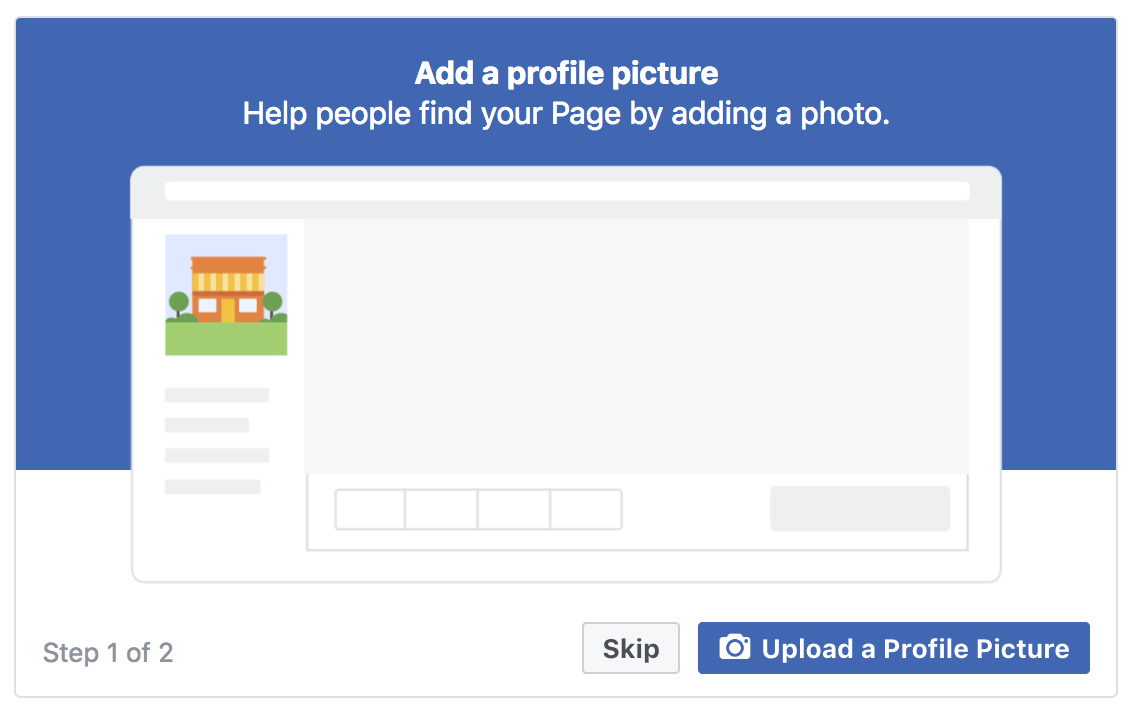
de flesta företag använder sin logotyp som en profilbild, som Shopify gör på sin Facebook-sida:

Om du inte har en bra logotypdesign för ditt företag, kolla in Shopifys gratis verktyg, Hatchful. Det hjälper dig att skapa en professionell logotyp på några minuter.
Dessutom kommer Hatchful att skapa ett helt varumärkespaket från din logotypdesign. Detta inkluderar bilder perfekt formaterade för alla de mest populära sociala medieplattformarna.

Tänk på att din profilbild ofta visas som en cirkel över hela plattformen.
så se till att det inte finns några viktiga element i kanten av din bild och att den ser bra ut när den visas som en cirkel eller en fyrkant.

slutligen är den ideala storleken på Facebook-profilfoton 360 x 360 pixlar, men de måste vara minst 180 x 180 pixlar.
steg 3: Lägg till ett omslagsfoto
Nu är det dags att lägga till ditt Facebook-omslagsfoto.

ditt omslagsfoto är ofta det första besökarna märker. Så det är bäst att välja en bild eller video som omedelbart förmedlar ditt unika värdeförslag och varumärkespersonlighet.
Här är Oberlos nuvarande Facebook – omslagsbild:

bilden ger ett unikt värdeförslag, och produktbilderna och designen förmedlar vårt varumärkes personlighet.
i detta skede uppmanar Facebook dig att lägga till ett omslagsfoto, men om du föredrar kan du ladda upp en omslagsvideo när du är klar med att skapa din sida.
för att göra detta klickar du på ”hoppa över” och du kommer att presenteras med din helt nya Facebook-företagssida i all sin härlighet.
Klicka sedan på knappen ”Lägg till ett omslag” och klicka på ”Ladda upp foto/video.”

omslagskonst visas med 820 x 312 pixlar på datorer och 640 x 360 pixlar på mobila enheter.
Videor måste vara mellan 20 och 90 sekunder långa och ha en maximal upplösning på 1080p. Du kan ladda upp dem i .mov eller MP4-format.
nedan finns några Facebook-företagssida tips att tänka på när du laddar upp antingen:
håll det roligt men på varumärket: Det är bra att ha kul med din Facebook-omslagsbild eller video, men bli inte för oprofessionell eftersom det kan distrahera användare från ditt företags unika värdeförslag.
Centrera texten: eftersom du beskär och drar ditt Facebook-omslag till rätt storlek, försök att placera text eller objekt i mitten så att de är synliga.
gör videor trevliga för auto loop: kom ihåg att Facebook-täckvideor spelas på en slinga. När de slutar spelas de automatiskt om tittaren fortfarande surfar på din Facebook-sida. Se till att allt innehåll du laddar upp är glädjande att se när det spelas om och om igen.
steg 4: Identifiera de viktigaste aspekterna av din Facebook-företagssida
Grattis, du är nu stolt ägare till en företagssida!
överst på sidan ser du länkar till de olika sidhanteringsavsnitten:
- sida: länken tillbaka till var du är nu
- inkorg: där du kan hantera dina meddelanden med andra användare
- Inbox: där du kan hantera dina meddelanden med andra användare
- anmälningar: En sammanfattning av sidans interaktioner
- insikter: där du kan spåra sidstatistik
- publiceringsverktyg: schemalägga nya inlägg och granska tidigare prestanda
- kampanjer: hantera och spåra dina Facebook-annonskampanjer
ta en snabb titt för att bekanta dig med var och en av dem och sedan komma tillbaka till din sida.
gå vidare; Jag väntar en minut.

allt bra? Okej, i den vänstra sidofältet ser du sidans olika flikar.
och längst upp till höger på sidan ser du länkar till Facebook: s hjälpavsnitt och dina Sidinställningar.
Steg 5: lär dig hur du loggar in på din Facebook-företagssida
för att navigera tillbaka till din personliga Facebook-profil klickar du bara på ditt namn eller profilbild i det övre blå fältet.
sedan, var du än är på plattformen, kan du komma åt din företagssida admin genom att klicka på rullgardinsmenyn i det övre högra hörnet på skärmen.

detta kommer att ta upp en lista över de sidor du hanterar – klicka bara på den du vill använda!
steg 6: visa dina Facebook-företagssida Inställningar
Nu när du är bekant med din nya sida låt oss ta en titt på inställningarna.

Facebook ger dig många alternativ:

men tack och lov är dessa inställningar alla ganska enkla, och du kan lämna de flesta av dem som de är.
För nu, Läs igenom inställningarna och ändra allt som verkar särskilt relevant för ditt företag.
Om du till exempel säljer barnleksaker kanske du vill slå på profanity-filtret. Eller, om du har en internationell målgrupp, se till att du kan skriva inlägg på flera språk.
Steg 7: Lägg till och redigera sidroller
Om du har andra medlemmar i ditt team som du vill hantera din företagssida lägger du till dem i inställningarna.
Klicka först på” sidroller ” i den vänstra sidofältet. Skriv sedan in deras namn eller e-postadress för att hitta dem.

nästa, Facebook: s rullgardinsmeny ger fem olika sidroller för dig att välja mellan:
- Admin
- redaktör
- Moderator
- annonsör
- Analyst
var och en tillåter sidhanterare att komma åt och använda vissa funktioner. För att förstå skillnaderna, välj ett av alternativen och läs beskrivningen under fältet.
steg 8: Ändra din Facebook-företagssida Mall
Facebook ger tio olika Facebook-företagssida mallar för dig att välja mellan. Var och en är skräddarsydd för att bäst passa behoven hos olika organisationer och individer.
- Standard page
- Business
- Venues
- Movies
- Charity
- Politicians
- Services
- Restaurants and cafes
- Shopping
- Video page
To access these, click ”Edit Page” in the left sidebar, and then underneath ”Templates,” click ”Edit.”

om du vill veta mer om varje mall klickar du bara på” Visa detaljer ” när du bläddrar igenom alternativen.

den primära skillnaden mellan mallarna är länkarna i flikavsnittet och knapparna i verktygsfältet.
om du till exempel väljer ”Shopping Mall” lägger du till en ”Shop” – knapp på din företagssida. Om du klickar på den visas de produkter du har lagt till i din Facebook-butik.
det är bäst att välja affärsmallen om du inte har en specifik anledning att välja en av de andra.
naturligtvis får du fortfarande möjlighet att flytta flikar runt, dvs anpassa ordningen de är i och vilka flikar som är synliga.
När du har valt en mall ger Facebook sedan en rundtur som hjälper dig att bekanta dig med den.
steg 9: Lägg till och ordna om dina flikar
När du har tagit turen, bläddra ner för att se dina Facebook-sidflikar.
Här kan du ändra ordningen på dina flikar eller lägga till nya för dina specifika behov.

Kom ihåg att det här är flikarna som visas under din profilbild i sidans vänstra sidofält.

steg 10: skapa ett Facebook Business Page användarnamn
Facebook Business Pages kan du välja ett unikt användarnamn att använda på plattformen.
för att ställa in detta, klicka på fliken ”om” i den vänstra sidofältet och klicka sedan på ”Skapa sida @användarnamn.”

Branding 101: Använd ditt företagsnamn.
Kom ihåg att detta namn kommer att ses och användas i många av dina Facebook-interaktioner. Dessutom är det vad folk kommer att använda för att tagga din sida i bilder och inlägg.
du vill göra det enkelt för människor att hitta dig.
ditt företagsnamn kan dock redan användas av någon annan. Om så är fallet kommer Facebook att berätta för dig och visa ett rött ”X”.
i det här fallet måste du bli lite kreativ.
Om ditt företag är lokalt fokuserat kan du försöka lägga till din plats i ditt företagsnamn. Till exempel kan” @SkyrocketApparel ”bli” @SkyrocketApparelLondon.”Se bara till att varumärket inte är varumärkesskyddat.
detta kan också bidra till att bygga förtroende och trovärdighet bland dina lokala följare.
Alternativt kan du lägga till ett suffix som beskriver vilken typ av verksamhet du är. Till exempel var” @Oberlo ”otillgänglig på Facebook, så vi valde” @OberloApp.”
vad du än väljer, håll det enkelt och minnesvärt.
och om du kämpar för ideer, ta hjälp av Oberlo företagsnamngenerator.
helst är det bäst att använda samma användarnamn på alla dina sociala medieprofiler. Detta gör det mycket lättare för din befintliga publik att hitta dina andra profiler och sidor.

ditt användarnamn på företagssidan måste vara minst fem tecken långt och endast bestå av siffror och bokstäver.
många har funnit att Facebook inte tillåter dem att skapa ett sidans användarnamn.
om detta händer dig rekommenderar de att du lägger till en annan sidadministratör för att ändra den åt dig. Bisarrt, detta verkar fungera!
steg 11: ange din Information i avsnittet Om
nästa, mata in din företagsinformation i avsnittet Om.

se till att inkludera din uppdragsbeskrivning samt länkar till din webbplats och andra sociala medieprofiler i det här avsnittet.
detta hjälper människor att hitta din Facebook – företagssida och ge ytterligare sammanhang när nya följare är angelägna om att lära sig om ditt företag.
steg 12: Lägg till din berättelse
detta visas framträdande på din Facebook-sida i höger sidofält.

för att redigera din berättelse från fliken” Om ”klickar du bara på” Berätta för folk om ditt företag.”

Facebook låter dig inkludera tre element:
- Header image
- Title
- body text

de flesta märken kommer helt enkelt kopiera och klistra in deras hemsida” om oss ” sida till detta avsnitt. Om du vill veta mer om att skapa en killer om oss sida, titta på videon nedan:
När du är klar med att skapa din berättelse hit ”Spara” och glöm inte att publicera den när du är redo. Det är lätt att göra ändringar i framtiden.

steg 13: Lägg till dina teammedlemmar
detta är en extra funktion till Sidrollerna jag nämnde tidigare.
det här är sidhanterare som också väljer att få sidan att visas på sin personliga profil och deras namn och profilbild visas i det här avsnittet på din sida.

varför lägga till teammedlemmar?
Tja, det förbättrar förtroendet och trovärdigheten. Dessutom kan du lägga till teammedlemmar för att marknadsföra din Facebook-företagssida till dina teammedlemmars nätverk.
steg 14: Lägg till en uppmaningsknapp
hoppa inte över det här steget.
sidans call-to-action (CTA) – knapp är en av de bästa möjligheterna att fånga framtidsutsikter och leads.
de flesta mallar för företagssidor visar knappen ”Skicka meddelande” för att starta.
för att ändra detta, klicka på pennikonen och klicka sedan på ”Redigera-knappen” i rullgardinsmenyn som visas.

Facebook ger olika CTA-alternativ att välja mellan:
- gör en bokning med dig
- kontakta dig
- Läs mer om ditt företag
- handla med dig eller gör en donation
- ladda ner din app eller spela ditt spel

om du driver ett e-handelsföretag är det bäst att välja ”handla med dig eller gör en donation.”Du kan sedan välja” handla nu ”eller” se erbjudanden.”
När du har valt din CTA-knapp klickar du på ” Nästa.”
sedan kan du använda knappen för att länka till din webbplats eller skicka kunder till butikssektionen på din Facebook-sida.Facebook Facebook Facebook Business Page Edit Button
om du vill tillåta människor att handla på din Facebook-sida måste du integrera dina Shopify-och Facebook-konton.
För tillfället kan du bara mata in din webbplatslänk och klicka sedan på ”Slutför.”
steg 15: Skapa ditt första inlägg och fäst det på din sida
Facebook låter dig fästa ett inlägg högst upp på din sida så att när användare visar din sida är det alltid det första inlägget de ser.
Facebook ger gott om postalternativ.

Använd denna möjlighet för att marknadsföra ditt nuvarande erbjudande eller ett nyckelvärdeförslag.

När du har skapat ditt inlägg klickar du på de tre punkterna som anger rullgardinsmenyn och klickar på ” Pin till toppen av sidan.”

Du kan kontrollera att det har fungerat genom att leta efter den blå pin-ikonen.

Steg 16: Lägg till foton och videor
innan du börjar marknadsföra din företagssida är det bäst att ladda upp lite innehåll för nya tittare att kolla in.
för att lägga till foton klickar du bara på fliken ”Foton” och klickar sedan på ”Skapa Album.”

och för att lägga till Videor, klicka bara på fliken” videor ”och klicka sedan på” Lägg till Video.”

steg 17: liksom andra sidor
okej, det är dags att bli social.
Om du gillar andra sidor lägger du till innehållet i sidans nyhetsflöde.
detta gör att du kan engagera dig med andra sidor och uppnå mer räckvidd. När du interagerar med en annan sidas inlägg visas engagemanget i andra anslutna nyhetsflöden.
detta är ett bra sätt att börja bygga ditt nätverk.
navigera till sidan du vill gilla och klicka sedan på de tre punkterna som anger rullgardinsmenyn under sidans omslag.
Klicka sedan på ”Gilla som din sida.”
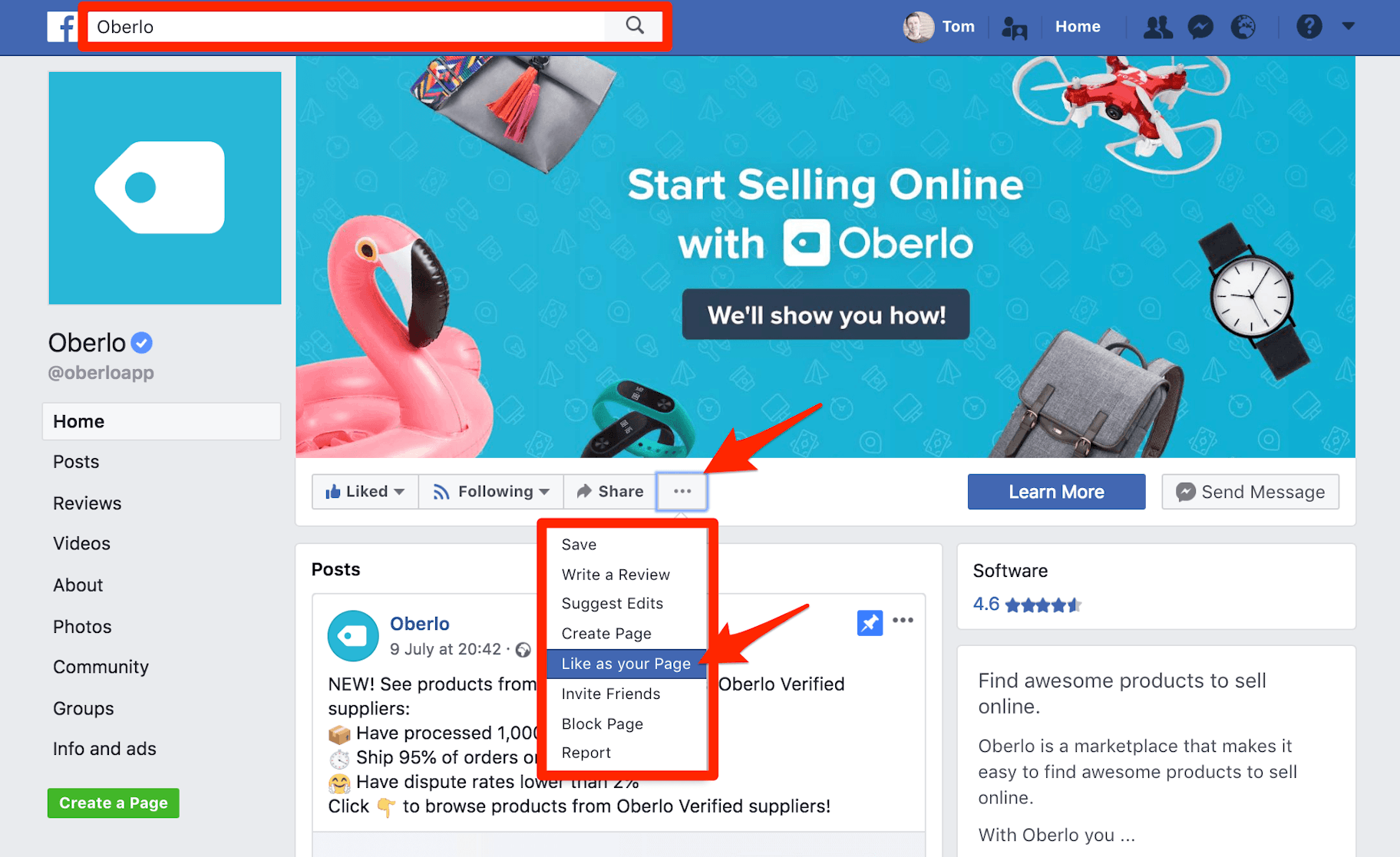
Facebook visar tre av de sidor du har gillat slumpmässigt på din Facebook företagssida. Du kan se dessa längst ner på höger sidofält.

Steg 18: granska din sida som besökare
Okej, du är nästan klar med att ställa in din Facebook-företagssida! Men innan du delar din sida är det bra att kontrollera hur det verkar för besökarna.tack och lov kan Facebook visa din sida som besökare utan att behöva logga ut.
för att göra detta, klicka på de tre punkterna som anger rullgardinsmenyn och klicka sedan på ”Visa som sidbesökare.”

om du vill växla tillbaka till att hantera din sida klickar du bara på ”växla tillbaka till din vy” högst upp på sidan.

var noga med att göra detta då och då för att kontrollera att du är nöjd med hur din sida visas.
steg 19: Bjud in dina vänner och börja marknadsföra din sida!
din sida kommer att se mer trovärdig ut för nya följare om den redan har några likes och interaktioner från andra människor.
detta beror på sociala bevis.
så för att få din sida till en bra start, bjuda in några vänner att gilla det genom att använda verktyget i den högra sidofältet.

När dina vänner har hjälpt dig att få din sida till en bra start kan du länka till din Facebook-företagssida från din webbplats och andra profiler och börja marknadsföra den!
för att lära dig mer om att marknadsföra din sida, kolla in vår guide, ”15 sätt att öka Facebook-följare och gillar 2021.”
bonussteg: bekanta dig med Facebook Insights
slutligen spårar Facebook dina sidinteraktioner för att ge dig en svit med användbar analys.
Du hittar dessa data genom att klicka på ”insikter” högst upp på din Facebook-företagssida.

det blir tomt tills din sida ackumulerar interaktioner, men efter ett tag kommer det att vara fullt av användbar information!

samtidigt som alla dessa data till hands är trevligt, det är bara fördelaktigt om du förstår vilka Facebook mått betyder mest för ditt företag. Nedan finns tre viktiga mätvärden som du bör spåra och förbättra.
- Reach: detta anger antalet Facebook-användare som såg ditt innehåll på Facebook. Det är normalt att ha en låg räckvidd eftersom Facebook presenterar dina inlägg till bara 6 personer av 100 som gillar din Facebook-företagssida. Med det sagt kan du alltid använda Facebook-annonser för att stöta upp siffrorna.
- inlägg engagemang: denna metriska är en viktig del av Facebook: s newsfeed algoritm. Konsekvent högt engagemang på dina inlägg betyder att människor gillar ditt innehåll, och du bör bara göra mindre ändringar i din strategi.
- videor: detta mått visar antalet gånger dina videor spelades i minst tre sekunder. Ett lågt antal indikerar behovet av nya intron och bildtexter som lockar publiken att titta på hela Videor.
slutsats
Facebook är det största sociala nätverket i världen – överlägset. Så om du vill utöka ditt företag online är det väl värt att ta dig tid att skapa en Facebook-företagssida.
detta marknadsföringsverktyg har många rörliga delar, men för bästa resultat, var noga med att konfigurera din sida korrekt.
och kom ihåg, innan du börjar marknadsföra din Facebook-företagssida till kunder och framtidsutsikter, är det absolut nödvändigt att ha gott om innehåll redo och väntar på att de ska njuta av.